Maison >Problème commun >Comment changer l'icône du raccourci en icône d'origine sur iPhone
Comment changer l'icône du raccourci en icône d'origine sur iPhone
- 王林avant
- 2023-04-13 20:16:012410parcourir
L'application Raccourcis de l'App contient une collection de raccourcis et d'automatisations conçus pour augmenter votre productivité et vous aider à simplifier les tâches quotidiennes. L'application vous permet de gérer les actions d'autres applications installées sur votre iPhone et de créer plusieurs tâches et raccourcis à partir d'une seule application.
Jusqu'à présent, tout raccourci basé sur une application créé dans l'application Raccourcis affichait une icône d'application personnalisée pour vous ou pour l'application pour laquelle vous l'avez conçu. Cela peut parfois prêter à confusion, car les applications affichent des icônes personnalisées sur la page d'accueil du raccourci, ce qui rend plus difficile pour les utilisateurs de trouver à quelle application le raccourci est lié. Avec la dernière mise à jour d'iOS, Apple permet désormais aux utilisateurs de remplacer l'icône d'un raccourci par l'icône d'application par défaut afin de faciliter la recherche du raccourci qu'ils souhaitent utiliser ou modifier.
Comment remplacer l'icône d'un raccourci par sa version d'application d'origine sur iOS
Avant de modifier l'icône actuelle d'un raccourci par sa version d'application d'origine, vous devez vous assurer que votre iPhone fonctionne sous iOS 16.4 bêta 2 (à compter du 7 mars 2021). 2023, mais devrait bientôt faire partie de la version stable d'iOS). Si vous utilisez le canal de mise à jour iOS stable, nous vous recommandons d'attendre quelques semaines supplémentaires pour obtenir cette mise à jour.
Remarque : Les versions bêta d'iOS peuvent ne pas effectuer vos tâches quotidiennes de manière stable. Par conséquent, installez les versions bêta d’iOS à vos propres risques.
Si votre iPhone exécute iOS 16.4 (bêta 2), vous pouvez d'abord ouvrir l'application Raccourcis sur votre iPhone et remplacer l'une des icônes de raccourci par sa version d'origine.
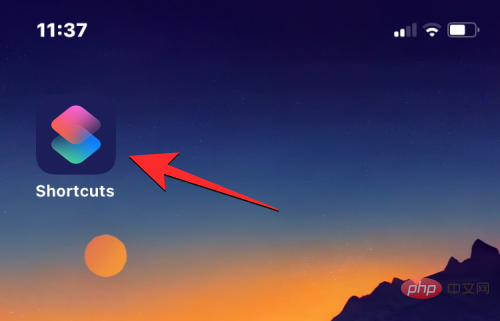
Dans Raccourcis, recherchez le raccourci dont vous souhaitez modifier l'icône et appuyez sur l'icône à trois points dans le coin supérieur droit de la zone de raccourci souhaitée.
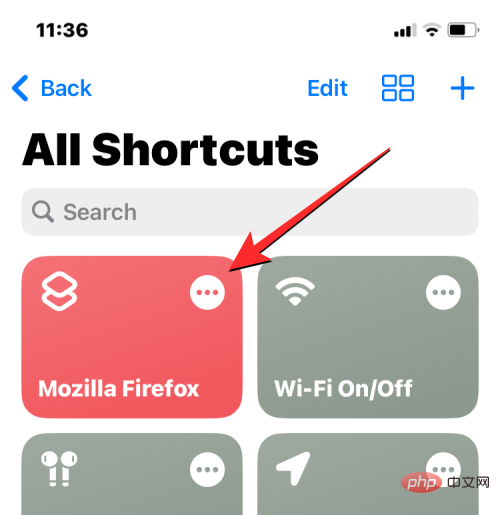
Cela ouvrira l'écran d'action pour le raccourci sélectionné. Ici, appuyez sur l'icône de raccourci en haut.
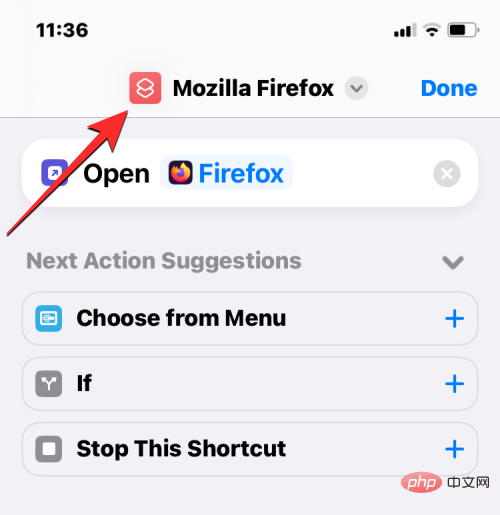
Dans le menu d'icônes qui apparaît, vous pourrez voir l'icône de l'application d'origine disponible en option à la place de l'icône de raccourci précédemment sélectionnée.
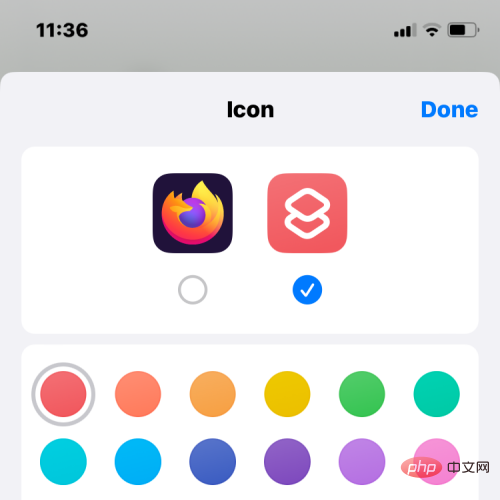
Pour définir l'icône de l'application d'origine comme icône par défaut du raccourci, sélectionnez cette icône d'application et appuyez sur Terminé dans le coin supérieur droit.
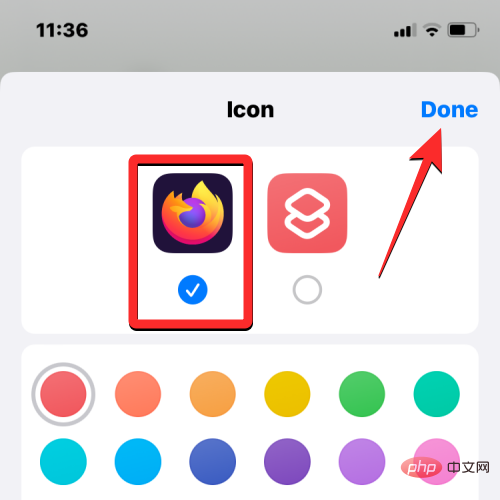
Vous reviendrez maintenant à l'écran d'action du raccourci. Pour confirmer votre action, cliquez sur Terminé dans le coin supérieur droit.
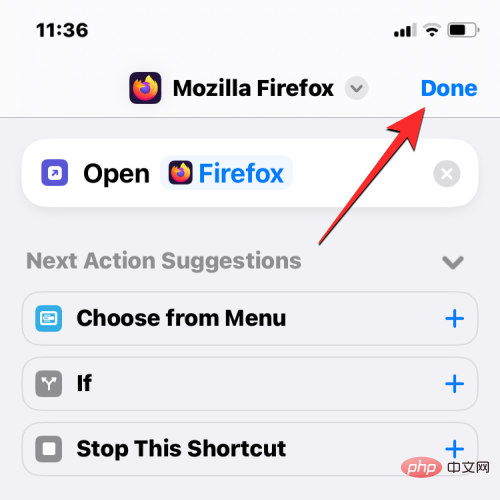
Vous devriez maintenant voir l'icône de l'application d'origine apparaître dans le raccourci sélectionné dans l'application Raccourcis.
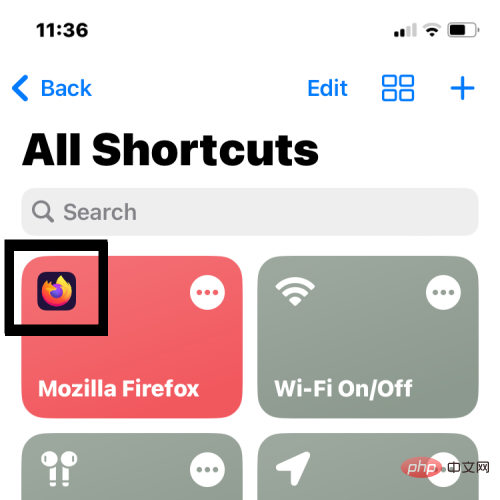
Bien que cette icône d'application apparaisse dans l'application Raccourcis, vous ne pourrez pas la voir si son raccourci se trouve sur l'écran d'accueil iOS.
Ce qui précède est le contenu détaillé de. pour plus d'informations, suivez d'autres articles connexes sur le site Web de PHP en chinois!
Articles Liés
Voir plus- Comment désactiver la mise en évidence de la recherche dans Windows 11 ?
- Comment annuler le renouvellement automatique de l'adhésion Alipay Ele.me
- système de formation aux examens en ligne de développement php
- Est-il possible d'apprendre une formation de base en PHP0 ?
- Pouvez-vous obtenir un emploi grâce à la formation Qianfeng ?

